Enregistrer des pages Web au format pdf en chrome, Firefox et autres navigateurs
En surfant sur le web, vous pouvez avoir besoin pour enregistrer une page Web pour les besoins futurs. Chaque navigateur est livre avec une option Enregistrer pour enregistrer une page Web. Mais, normalement, cette fonctionnalite est d'economiser sur l'enregistrement d'une page HTML. Mais vous pouvez avoir besoin d'enregistrer une page sous forme de fichier PDF sous forme de fichiers PDF a une meilleure portabilite, plus facile a utiliser et le transfert. Conversion d'une page Web en PDF egalement necessaire si vous souhaitez imprimer ulterieurement. Les fichiers PDF sont excellents pour conserver les documents dans leur format original. Il existe de nombreux outils Web et logiciel de bureau pour convertir des documents Web au format PDF, mais ayant en mesure de le faire dans le navigateur est plus pratique.
Sommaire

Heureusement, comme du navigateur Google Chrome, vous ne devez pas installer de piece supplementaire de prolongation ou de plug-in pour enregistrer une page Web en PDF. La fonction d'impression integre a Chrome a une option pour enregistrer un document Web en PDF sans reellement imprimer. vous pouvez alors enregistrer le document PDF a des fins d'impression et avenir. Auparavant, nous utilisions fonction d'impression truc de Chrome pour exporter des contacts Facebook.
Sauver une page Web en PDF sur Chrome
1. Accedez a la page que vous voulez convertir au format PDF. A titre d'exemple, ici, je vais imprimer page d'accueil TechGainer. Donc, je l'ouvre a la page http://articletech.ru. Maintenant, appuyez sur Ctrl + P (Sur Windows et Linux) ou Cmd + P (Sur Mac) pour apporter la fenetre d'impression Chrome. Sinon, vous pouvez aller a Parametres Chrome a partir du coin superieur droit et clic Impression comme ci-dessous:
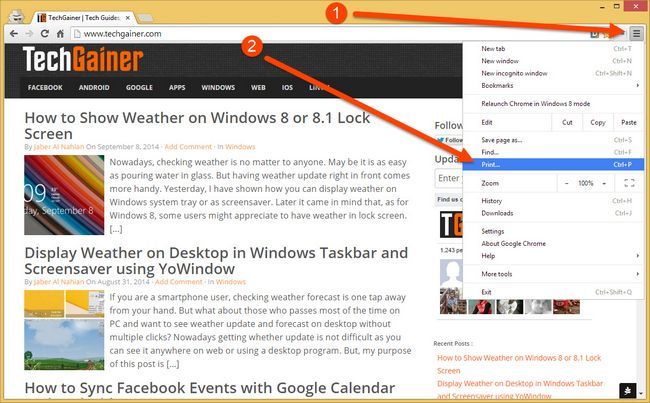
2. Maintenant dans la fenetre d'apercu avant impression, cliquez sur Changement sous Destination de gauche a droite; cote.
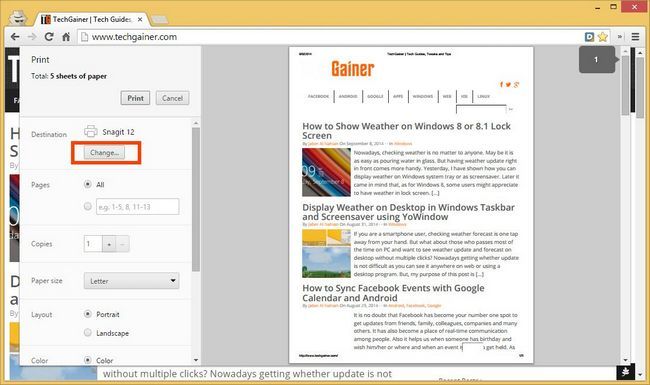
3. Dans la fenetre de selection de destination, choisissez Enregistrer en PDF.
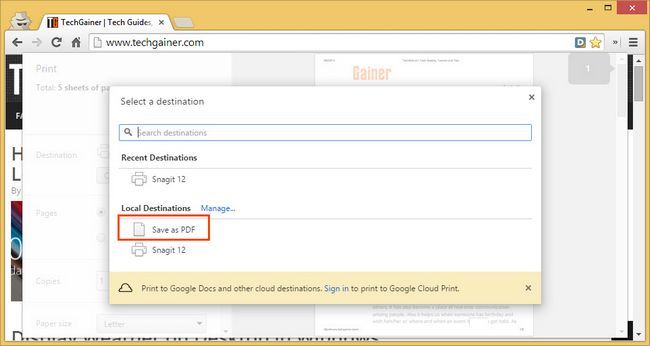
4. Une fois que vous avez change votre destination au format PDF, cliquez sur Sauvegarder a partir du coin superieur gauche.
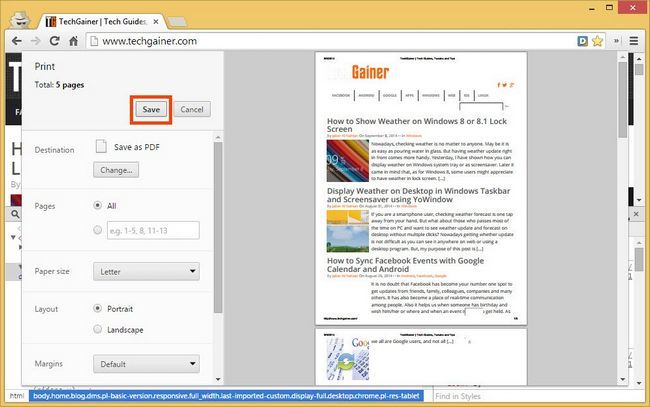
5. En cliquant sur le bouton Enregistrer devrait vous demander ou enregistrer votre document PDF. Cliquez sur Enregistrer dans fenetre Enregistrer sous. Ou Chrome va automatiquement sauvegarder sur le dossier de telechargement par defaut en fonction du reglage.
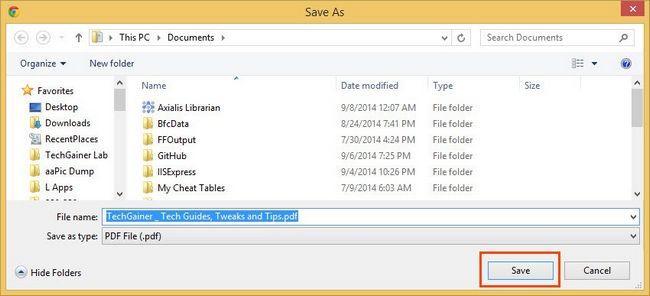
Cela permettra d'economiser la page entiere, et pas seulement la fenetre visible.
Termine. Votre page Web HTML est maintenant enregistre sous forme de fichier PDF. Vous pouvez maintenant ouvrir avec n'importe quel lecteur de PDF ou Chrome lui-meme trop (Chrome a integre dans le lecteur de PDF). De cette facon, vous pouvez enregistrer ou de convertir un document texte ou image au format PDF. Pour ce faire, il suffit d'ouvrir le document cible avec Chrome puis utilisez impression.
Enregistrer une page Web en PDF sur Firefox
Pour Firefox, je ne pouvais pas trouver une solution de contournement de fonctionnalites integrees d'imprimer une page Web au format PDF. Mais il est facile d'installer une extension simple qui va le faire. Ici, nous allons utiliser un Firefox add-on.
1. A partir de votre navigateur Firefox, la tete a Save as PDF add-on page. Installez-le. Il est un plugin tres leger.
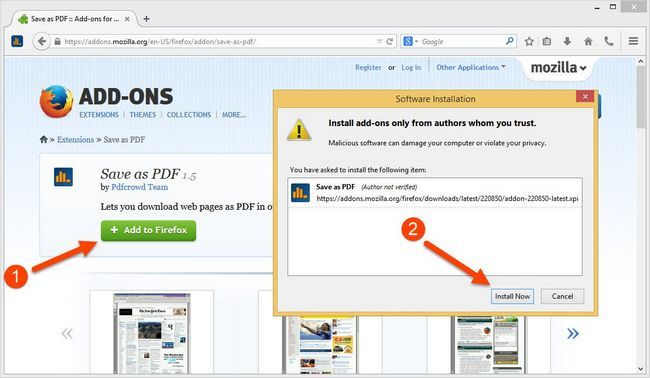
2.Redemarrez Firefox pour permettre a l'add-on. Apres le redemarrage, visitez le site Web ou un lien dont vous souhaitez enregistrer la page en pdf. Ensuite, cliquez sur le Enregistrer en tant que bouton PDF apparaissant sur la barre d'outils.
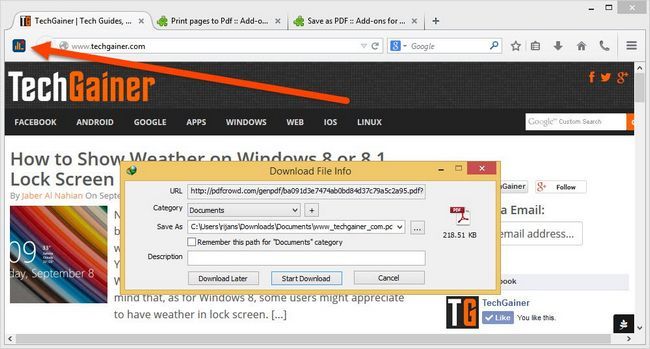
3. Peu de temps apres, vous serez invite a enregistrer le fichier PDF. C'est tout.
Cet add-on utilise pdffcrowd.com API pour convertir html au service en ligne PDF. Le travail de cette add-on est tres simple.
Sur Internet Explorer
Je faisais du mal a trouver du travail add-ons existante IE pour moi que la plupart d'entre eux sont pas a jour. NitroPDF a un add-on pour Internet Explorer qui installe un bouton dans IE pour convertir les pages Web au format PDF directement. Je ne pouvais pas le faire fonctionner pour mon IE 11 sur Windows 8. Adobe dit Installation d'Adobe Acrobat devrait installer un seul clic bouton Enregistrer au format PDF sur votre Internet Explorer. Si aucun de ces outils travaillent pour vous, vous pouvez utiliser les services en ligne comme pdfmyurl.com, htmlpdf.com, web2pdfconvert.com, etc. Ils ont beaucoup d'options.
Le navigateur Opera
Le seul add-on que je trouvais pour Opera est Web2PDFConvert. Apres avoir installe cet add-on, il va ajouter un bouton sur la barre d'outils Opera. Utilisez ce bouton pour enregistrer votre page au format PDF.
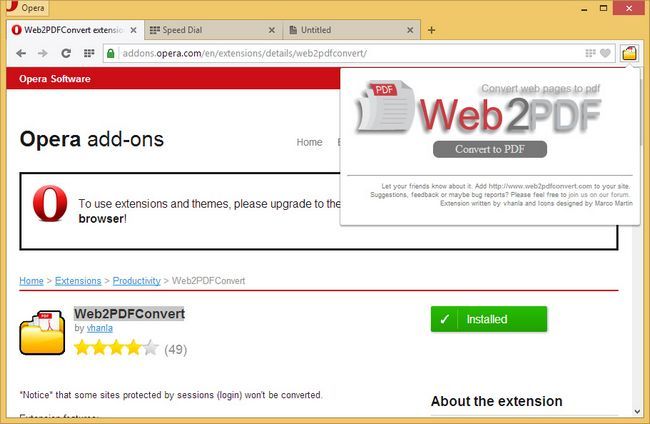
On Safari
Pour Safari, vous pouvez simplement ajouter un 'Enregistrer la page en PDF »dans la barre d'outils a l'aide d'un signet. Jetez un oeil a PDF Telecharger pour Safari. Ce systeme fonctionne pour tous les navigateurs.
Verdict
La facon la plus facile et simple pour sauver pages Web au format PDF est l'aide du navigateur Google Chrome. Une autre methode qui fonctionne pour tous les navigateurs a meme maniere, si vous avez une application qui peut enregistrer ou modifier des documents PDF comme Adobe Acrobat, novaPDF, Snagit, etc, vous pouvez utiliser la fonction d'impression de votre navigateur puis choisissez l'application dans l'imprimante cible . Un exemple visuel d'utiliser print pour enregistrer en format PDF sur n'importe quel navigateur en utilisant novaPDF. Ou utiliser truc bookmarklet qui fonctionne avec tous les navigateurs de sorte que vous ne devez pas installer toute extension ou de l'application.






